win10资源保护无法执行怎么办 win10提示资源保护无法执行请求解决方法
有些win10用户在对部分资源进行操作的时候,遇到了资源保护无法执行请求的提示,导致后续很多的操作都无法执行,这个问题是因为进行了某一些安全设置,因此才会无法进行使用,那么这个问题我们应该如何处理呢,针对这个情况,今日的win10教程就来和广大用户们分享两种解决方法,一起来看看详细的操作步骤吧。
win10解除资源保护操作方法
方法一:进入安全模式解决问题
1、点击下方任务栏的搜索图标,输入“msconfig”,回车进入。
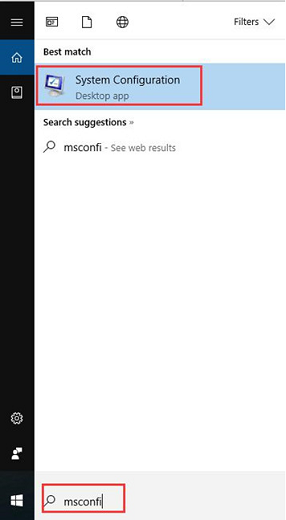
2、进入窗口后,点击上方的“引导”选项卡,将“引导选项”下方的“安全引导”勾选上,点击应用确定即可。
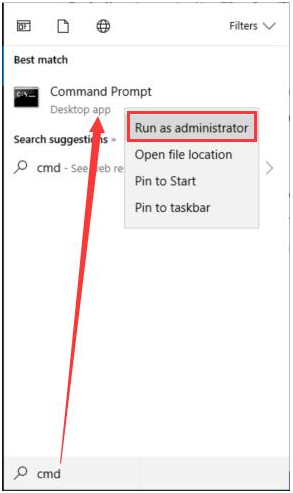
3、最后将电脑重新启动,进入安全模式后,在命令提示符窗口中输入“sfc / scannow”查看是否无法正常工作。
方法二:运行CHKDSK工具
1、在任务栏的搜索框中输入“命令提示符”,选中右击选择“以管理员身份运行”。
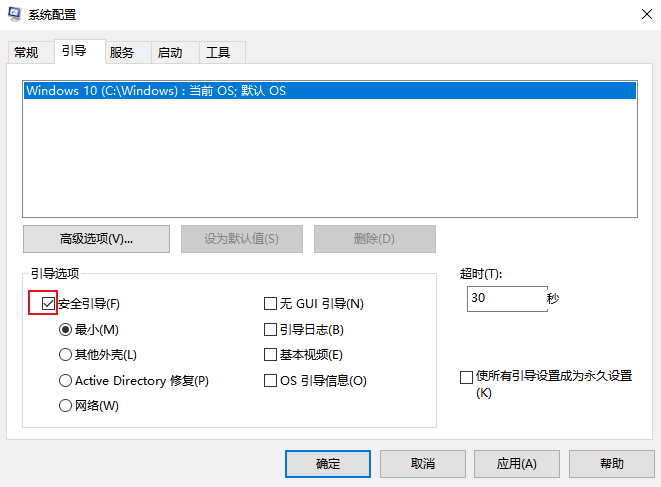
2、进入窗口后,输入“chkdsk c:/ r”,回车执行命令,在询问是否要在下次启动PC时执行chkdsk,输入“Y”回车。这里检查的是C盘,可以替换成任何其他的磁盘。
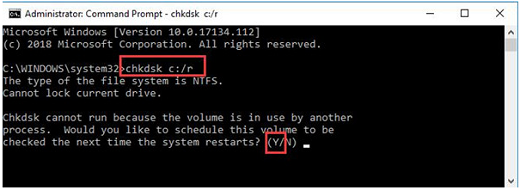
3、最后将电脑重新启动,让chkdsk命令检查磁盘。
相关文章
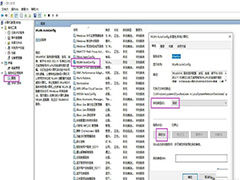
Win10无线网图标消失了怎么办 Win10无线网图标不见了解决方法
现在我们的电脑上网十分方便,只需要连接无线网络即可轻松上网了,但是近期有用户的电脑出现了桌面右下角无线网络不显示,也就是找不到wlan选项,针对这一情况,以下小编带2024-05-11
Win10恢复分区怎么删除? win10删除磁盘恢复分区的技巧
磁盘恢复分区是Windows系统自带的一个功能,用于在系统崩溃或者重装时保留重要的系统文件和设置,在某些情况下,我们可能需要删除这个分区以节省磁盘空间或者优化系统性能2024-05-10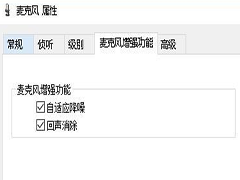 最近很多用户表示使用麦克风的时候,里面总是很多杂音,让人非常不舒服,那么这个该如何修复呢?其实在设置里面简单勾选一下就可以了,具体的一起来看看吧2024-05-10
最近很多用户表示使用麦克风的时候,里面总是很多杂音,让人非常不舒服,那么这个该如何修复呢?其实在设置里面简单勾选一下就可以了,具体的一起来看看吧2024-05-10
电脑显示内核丢失或损坏怎么修复? win10提示内核丢失或包含错误解决办
部分win10用户在使用电脑的时候遇到了“内核丢失或包含错误”的情况,像这个情况怎么办呢?你可以打开命令提示符窗口,通过“sfc /scannow”指令去进行修复,下面分享四种2024-05-10
win10截屏闪退怎么办? win10截完图闪一下就不见了的解决办法
经常使用截图工具截屏,但是win10系统自带的截图工具截屏后突然闪了一下就没了,该怎么办呢?截屏图片在哪里,该怎么解决截图闪退问题?详细请看下文介绍2024-05-07
win10中System Volume Information文件夹无法删除怎么办?
System Volume Information文件占用了我七十多个G的空间,但是删除的时候发现删不掉,该怎么办呢?下面我们就来看看详细的教程2024-05-07
win10电脑能打印文件不能打印图片? 打印机只能打印文件的解决办法
很多朋友反映,win10系统可以打印文档, 不能打印图片,我们可以直接的点击开始菜单下的设置,然后选择设备选项下的打印机和扫描仪选项来进行操作就可以了2024-05-05
win10怎么删除2345输入法? 2345输入法彻底卸载干净的的技巧
还在苦恼2345王牌输入法怎么彻底删除吗?那么赶快来看看小编和大家一起分享的2345王牌输入法彻底删除方法介绍吧2024-05-01
win10一开机就跳出360浏览器怎么关闭? 关闭360浏览器开机自动启动技巧
我们打开电脑360浏览器就会自动开启,十分的影响我们开机速度!很多小伙伴在安装360浏览器之后,每次打开都会自动开启浏览器,这样就影响了我们的开机速度,希望可以关闭掉2024-05-01
如何修复win10上的引用的账户当前已锁定? 账户被锁无法登陆的解决办法
当我们在使用win10时,突然遇到了“引用的账户当前已锁定,且可能无法登录”的提示,这时我们应该如何解决呢?本文将为大家介绍一些解决方法和注意事项,帮助大家顺利解决这2024-05-01


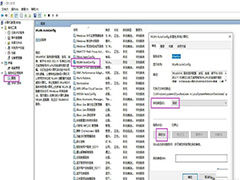

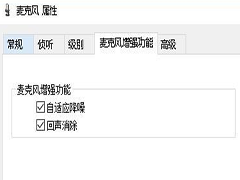
最新评论